Je kent het wel: je hebt een belangrijke presentatie voor de boeg. Dit keer wil je jouw publiek écht omverblazen met een steengoede presentatie. Dus geen witte slides met lappen tekst: je wilt professioneel voor de dag komen. Waar begin je? Blaas je het stof van die oude PowerPoint presentatie af, of begin je helemaal opnieuw? En welke presentatie software gebruik je dan? Voordat je ook maar bent begonnen met de content van je presentatie heb je jezelf deze drie vragen al gesteld. Om je te helpen bij het kiezen van de beste presentatie software, heb ik in deze blog de grootste voor- en nadelen van Keynote, Prezi, Google Slides, PowerPoint en Slidebuilder voor je op een rij gezet. Ontdek ze hieronder.
Inhoud: de beste presentatie software van dit moment
1. Keynote
2. Prezi
3. Google Slides
4. PowerPoint
5. Slidebuilder
6. Nieuwste features
Keynote
Apple Keynote is de presentatie software voor Mac computers van Apple, dat sinds 2003 op de markt is. Het programma is standaard geïnstalleerd op macOS en komt samen met Pages en Numbers, de tegenhangers van Word en Excel.
Voordelen Keynote
Met Keynote kun je gemakkelijk aantrekkelijke presentaties maken met behulp van diverse thema's die het programma biedt. Er zijn tal van kant-en-klare sjablonen beschikbaar die je kunt gebruiken als basis voor je presentatie. Voeg gewoon je eigen tekst, afbeeldingen en video's toe, en je hebt snel een professioneel ogende presentatie. Je kan ook animaties toevoegen om je presentatie wat meer dynamiek te geven. Apple Keynote staat al jaren bekend om het uitgebreide aanbod van animaties – iets wat PowerPoint al snel heeft overgenomen.
Naast Keynote voor Mac, is er de Keynote app die beschikbaar is voor iOS-apparaten als iPhones en iPads. Vooral dat laatste is interessant: met een iPad in combinatie met een Apple Pencil wordt het heel eenvoudig om zelf diagrammen of illustraties te creëren in je presentatie. Ook kun je zo snel aantekeningen maken.
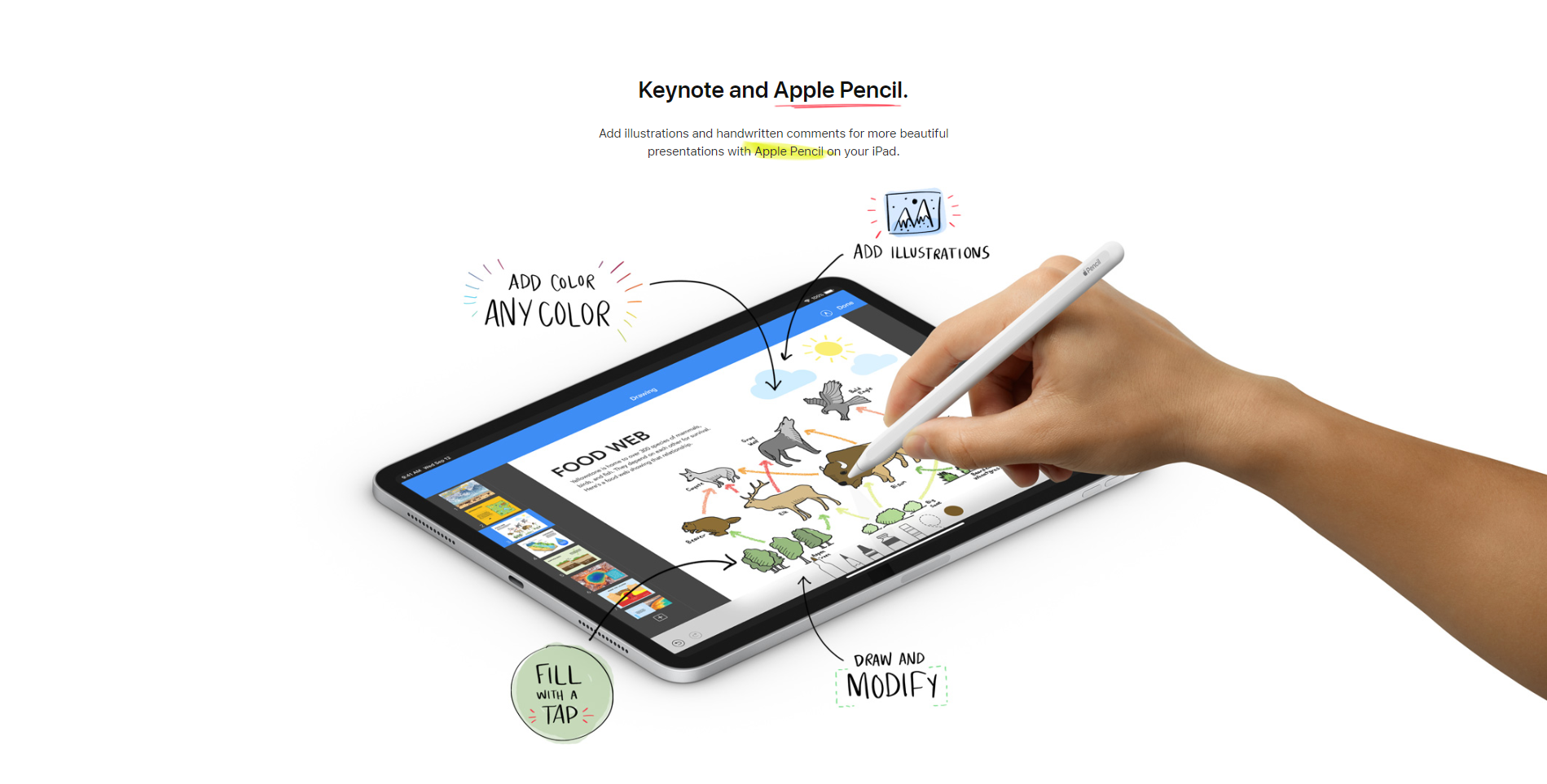
Zoals we van Apple gewend zijn, zijn de Keynote applicaties erg visueel vormgegeven en praktisch in gebruik. Dit maakt het nog makkelijker om zelf een mooie presentatie te kunnen maken. Dit kun je natuurlijk ook in samenwerking met je collega’s doen, want ook daar is aan gedacht. Het is eenvoudig om in Keynote met je team samen te werken aan één presentatie. Iedere bewerker krijgt een nieuwe kleur cursor, waardoor je makkelijk kunt zien wie er aan het bewerken is.
Nadelen Keynote
Het grootste struikelblok bij het gebruik van Keynote als presentatiesoftware is de beschikbaarheid. Deze applicatie is alleen te gebruiken op Apple-computers en via de online dienst iCloud. Dit maakt het samenwerken met Windows-gebruiker wat gecompliceerder. Hoewel je een Keynote presentatie kunt opslaan als PowerPoint bestand, werkt dit nog niet geheel vlekkeloos. Hierdoor kunnen Windowsgebruikers dus niet direct een Keynote presentatie bewerken in een desktop applicatie. Dit maakt offline samenwerken een stuk lastiger. Belangrijk dus om rekening mee te houden wanneer je verwacht veel presentaties te gaan delen en bewerken met Windowsgebruikers.
Een ander issue is het afspelen van een Keynote presentatie via een USB-stick. Dat wil nog al eens voor problemen zorgen. Aangezien USB-sticks vaak als back-up tools worden gebruikt voor het opslaan van presentaties, is het verstandig om dit in je achterhoofd te houden.
Wil je Keynote en PowerPoint eens naast elkaar leggen en de voor- en nadelen afwegen van beide presentatie software? Lees dan onze blog over de 5 grootste verschillen tussen Keynote en PowerPoint.
Prezi
Prezi wordt ook wel omschreven als de 'PowerPoint-killer', maar is dat ook zo? Dat heb ik even voor je uitgezocht. Bekijk hieronder de voor- en nadelen van de Prezi presentatie software.
Voordelen Prezi
Prezi is bekend geworden door de dynamische overgangen, gebaseerd op mindmaps. Je kunt inzoomen op verschillende details in de presentatie, zodat je het publiek mee kunt nemen in jouw verhaal. Prezi presentaties worden niet benaderd met losse slides, maar als één geheel. Hierdoor kun je je presentaties visueel en overzichtelijk maken, wat aantrekkelijk is voor het publiek. En die visuele presentaties zijn ook nog eens makkelijk te maken. Het programma is eenvoudig in gebruik, zo zijn bijvoorbeeld overgangseffecten vast ingesteld, waardoor je minder tijd kwijt bent aan het animeren van je presentatie.
Is het bedenken van een concept voor je presentatie niet jouw sterkste kant? Dan kun je vast uit de voeten met een van de vele templates die Prezi biedt. Prezi heeft verschillende visuele templates ontwikkeld voor presentaties in verschillende branches: Business, Marketing, Sales en Education. Deze templates kun je eenvoudig aanpassen door onderdelen te verwijderen of toe te voegen, en jouw huisstijl kleuren hier in te verwerken. Zo heb je de tools tot je beschikking om een strakke presentatie te maken.
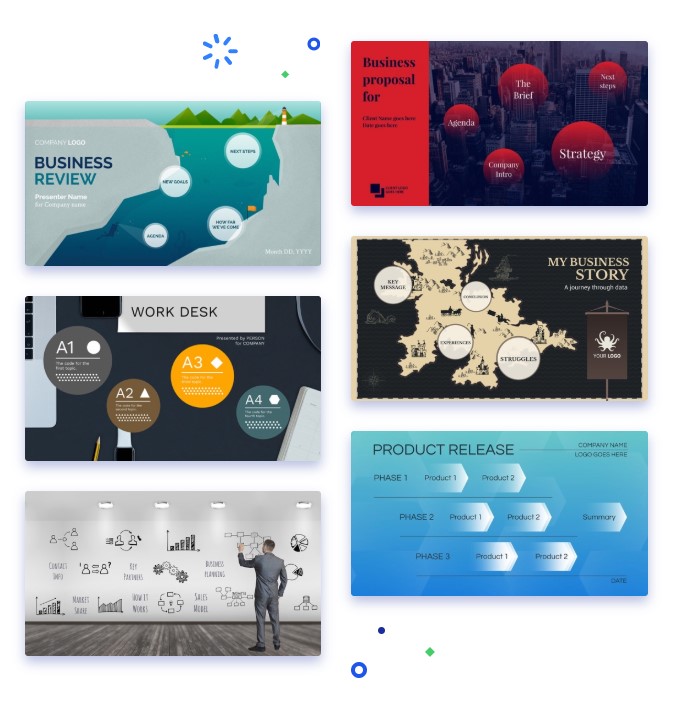
Had ik al gezegd dat Prezi gratis presentatie software is? Een groot deel van de Prezi functies kun je gratis online gebruiken. Wanneer je ook offline wilt kunnen bewerken of presenteren, ben je genoodzaakt om een betaald Prezi abonnement aan te schaffen.
Nadelen Prezi
Hoewel Prezi presentaties een lust voor het oog kunnen zijn, heeft het ook een aantal grote nadelen. Het bewaken van de huisstijl is namelijk een stuk beperkter met deze software dan bij PowerPoint presentaties. Om te beginnen zal je hier een betaald abonnement voor moeten aanschaffen, waarbij de designfuncties vervolgens te wensen overlaten.
Daarnaast werkt Prezi voornamelijk online. Dit kan natuurlijk handig zijn wanneer jouw bedrijf met tools in ‘de cloud’ werkt, maar het betekent ook dat jouw bedrijfsinformatie online staat. Daarbij komt dat je tijdens het bewerken en presenteren van een presentatie dus een internetverbinding nodig hebt. Meer weten over Prezi? Lees dan eens ons artikel over Prezi specialisten.
Google Slides
Keynote en Prezi zijn niet de enige concurrenten van Microsoft PowerPoint: ook Google kwam met gratis presentatie software, genaamd Google Slides. In Nederland wordt deze presentatie tool ook wel Google Presentaties genoemd. Je kunt het software programma gratis gebruiken wanneer je bent ingelogd met een Google-account op een webbrowser als Google Chrome of Safari. Daarnaast is het programma onderdeel van de G Suite voor bedrijven.
Voordelen Google Slides
Het gebruiken van Google Slides voor het maken van jouw presentatie heeft een aantal voordelen. Om te beginnen hoef je je niet meer druk te maken over het juist opslaan van je bestanden: deze worden automatisch opgeslagen in Google Drive. Dit zorgt er ook voor dat je altijd in de juiste versie werkt. Dit komt natuurlijk ook goed van pas wanneer je samen aan een document werkt.
Want dat laatste gaat ook vloeiend in Google Slides. Online kun je eenvoudig met anderen samenwerken aan één presentatie. Je kunt gebruikers toevoegen aan jouw document en hen rechten toekennen: bewerken, opmerkingen plaatsen of alleen lezen. Bewerkers van de presentatie kun je herkennen aan een gekleurde cursor die bij de wijzigingen verschijnt. Je ziet de tekst van de bewerkers live veranderen wanneer zij een aanpassing doen in de presentatie.
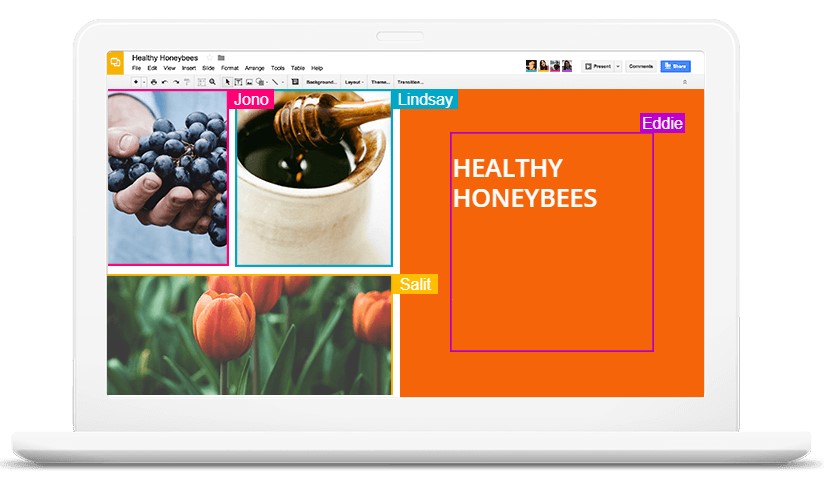
Google Slides heeft net als andere presentatie software een weergave voor presentator. Maar deze is wel heel speciaal. Naast het bekijken van sprekersnotities en navigeren tussen slides heeft hij een unieke feature: tools voor het publiek. Wanneer je deze tool inschakelt, kunnen gebruikers met hun telefoon, laptop of tablet via een link hun vragen insturen. De presentator ziet via de presentatorweergave alle inkomende vragen, en kan een vraag aanklikken wanneer hij deze wil beantwoorden. Deze vraag komt dan op de slide in beeld:
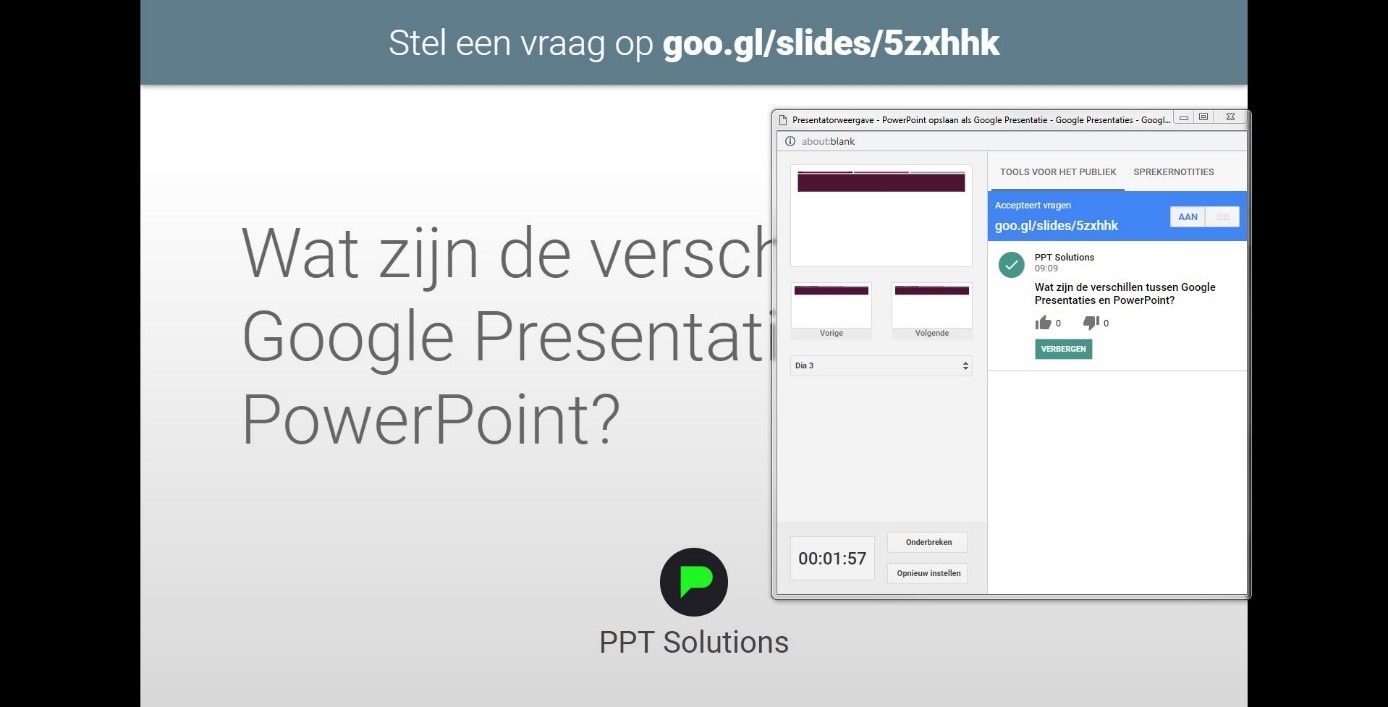
Nadelen Google Slides
Eerlijk is eerlijk, het gebruiken van Google Slides als presentatie software heeft ook wat nadelen. Sorry Google.
Om te beginnen: de meer geavanceerde middelen voor ontwerpers. Die heeft Google Slides namelijk niet. Zo kun je niet handmatig een thema instellen, maar kun je alleen kiezen uit kant-en-klare presentatie thema’s die Google heeft ontwikkeld. Als alternatief biedt Google de mogelijkheid om een PowerPoint presentatie te importeren als thema, en deze als Google Slides template te gebruiken. Ook functies als het selectiedeelvenster en animatiedeelvenster ontbreken in Google Slides.
Daarnaast biedt Google Slides een stuk minder animaties, overgangen en mogelijkheden om media in te voegen vergeleken met andere presentatie software. Voor een creatieve presentatie waarin je flink wilt uitpakken kun je dus beter uitwijken naar een andere presentatie software.
Meer weten over Google Slides? Lees dan onze blog over de 7 grootste verschillen tussen PowerPoint en Google Slides.
Microsoft PowerPoint
We hebben Keynote, Prezi en Google als presentatie tools uitvoerig besproken. Laten we het eens hebben over wellicht wel de bekendste onder de presentatie tools. Het programma PowerPoint is ontstaan in het jaar 1987 en is ontworpen door het bedrijf Forethought. De eerste versie werd uitgebracht voor een Apple Macintosh, maar al snel heeft Microsoft het bedrijf overgenomen en doopte het presentatie programma om tot Microsoft PowerPoint. Dit groeide uit tot de meest gebruikte presentatie software ter wereld. Het programma maakt deel uit van de Microsoft Office desktop applicaties en heeft daarnaast ook een gratis versie: PowerPoint Online.
Voordelen PowerPoint
Van alle presentatie software is PowerPoint verreweg het meest gebruikte programma. Het Office-pakket, waar PowerPoint onderdeel van uitmaakt, is namelijk bij de meeste bedrijven geïnstalleerd. Daarnaast is het programma ook te gebruiken op Mac computers, zowel online als offline in de desktop applicatie. Dit maakt samenwerken ontzettend eenvoudig: bijna iedereen kan de presentatie openen en bewerken. Zeker wanneer de presentatie is opgeslagen in OneDrive. Je kunt dan samen met anderen tegelijkertijd de presentatie bewerken.
Daarnaast biedt het software programma ontzettend veel mogelijkheden voor het ontwerpen van een presentatie. De mogelijkheden voor het maken van templates zijn erg uitgebreid zodat de huisstijl binnen de organisatie goed bewaakt kan worden. Daarnaast zijn er diverse mogelijkheden om je presentaties interactief te maken door gebruik te maken van hyperlinks, maar ook plug-in software.
Met die plug-in software kun je bijvoorbeeld een presentatie omzetten naar HTML, of het publiek tijdens een event laten stemmen (de resultaten verschijnen direct op de PowerPoint-slide). Ten slotte is er een heel scala aan animaties en overgangen die jouw presentatie een stuk dynamischer en aantrekkelijker kunnen maken. Goede voorbeelden hiervan zijn Morph en Zoom. Met Zoom creëer je een zoomeffect in je presentatie à la Prezi. Deze functie zet de ‘PowerPoint-killer’ dus buitenspel?
Nadelen PowerPoint
Hoewel de presentatie software van Microsoft een berg handige functies bevat, zijn dit er inmiddels zoveel dat je wellicht door de bomen het bos niet meer ziet. Google slides, Keynote en Prezi doen het vanuit een gebruikersvriendelijkheids perspectief beter. Daarnaast wordt een PowerPoint presentatie nog vaak als stoffig gezien. Al biedt dit natuurlijk weer een mooie kans om de verwachtingen van jouw publiek te overtreffen met een inspirerende PowerPoint presentatie.
Ten slotte kan het versturen van PowerPoint presentaties een crime zijn. Wanneer je veel foto’s of video’s gebruikt in je presentatie, wordt deze al snel erg groot: 10 MB is zo overschreden. Het gebruik van websites als WeTransfer of cloudopslag is dan bijna onvermijdelijk. Evenals het gebruik van comprimeer tools.
Slidebuilder
Waar je de vorige vier presentatie programma’s waarschijnlijk al kende, zal deze presentatie software gloednieuw voor je zijn: Slidebuilder! Slidebuilder is een door ons ontwikkelde PowerPoint plug-in software die bestaat uit slechts vijf knoppen, waarmee je gemakkelijk zelf professionele presentaties maakt, volledig binnen jouw eigen huisstijl. En je bespaart er ook nog eens heel veel tijd mee. Combineer PowerPoint met Slidebuilder en je hebt de beste presentatie software die op dit moment beschikbaar is. Bekijk hieronder de voordelen van Slidebuilder.
Voordelen Slidebuilder
Nooit meer zoeken naar slides
PowerPoint bevat heel veel functies, waardoor je het overzicht makkelijk kunt verliezen. Het voordeel van Slidebuilder is dat deze plug-in maar 5 knoppen bevat, waaronder je alles kunt vinden voor het maken van jouw presentatie. Zo heb je de template, slidebibliotheek, iconen en afbeeldingen op 1 centrale plek, en heb je altijd de nieuwste slides beschikbaar. De Slidebuilder software zorgt er dus voor dat je nooit meer hoeft te zoeken naar templates!
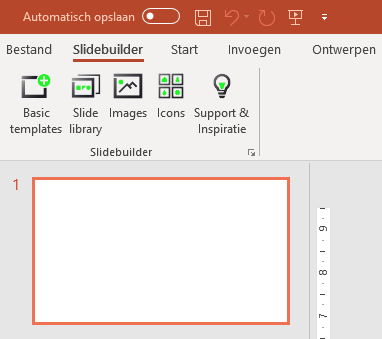
Iedereen werkt in de huisstijl
De Slidebuilder software kan worden geïnstalleerd bij iedere medewerker binnen jouw organisatie. Hierdoor heeft iedere medewerker direct in PowerPoint toegang tot de juiste slides, iconen en afbeeldingen, volledig binnen de huisstijl. Dus nooit meer verschillende presentaties die niet voldoen aan de huisstijl: voortaan maken alle medewerkers eenduidige presentaties.
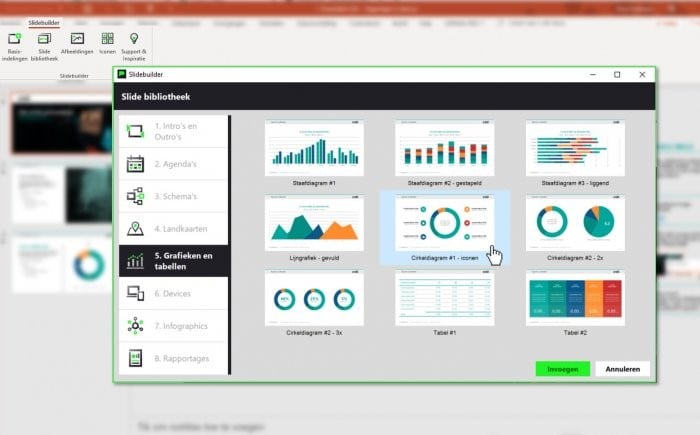
Online training en support
Uit onderzoek blijkt dat 79% van de PowerPoint gebruikers geen of beperkte training heeft gevolgd. Slidebuilder maakt daar een einde aan: onder de vijfde knop van Slidebuilder vind je onze PowerPoint Presentatie Community. Hier vind je online trainingen voor PowerPoint en presenteren, en kun je al jouw vragen over PowerPoint stellen in de community.

Nadeel Slidebuilder
Het enige nadeel is dat de Slidebuilder software enkel in de offline applicatie van PowerPoint werkt. Je kunt Slidebuilder niet gebruiken in PowerPoint online. Uiteraard kun je wel presentaties maken met Slidebuilder in de PowerPoint applicatie om deze vervolgens te uploaden naar PowerPoint online.
Meer weten? We vertellen je graag meer over Slidebuilder.
Nieuwste features software programma's
Nieuwste features Keynote
Het afgelopen jaar heeft Keynote flink wat updates gehad. Zo is het aantal vormen dat je kunt toevoegen uitgebreid naar 500 professioneel getekende vormen. Daarnaast kun je wiskundige vergelijkingen toevoegen als LaTeX- of MathML-notatie.
Gebruik je macOS Mojave? Dan is het sinds kort mogelijk om de ‘donkere modus’ te gebruiken. Deze modus kon je al bij de andere Apple applicaties gebruiken, nu dus ook in Keynote. Een andere nieuwe functie in macOS Mojave, is de continuïteitscamera. Wanneer je met je iPhone of iPad een foto of scan maakt, verschijnt deze in jouw Keynote presentatie.
Nieuwste features Prezi
Voor Prezi gebruikers met een betaald abonnement, is het nu een stuk makkelijker om je PowerPoint presentaties om te zetten naar Prezi. Met de ‘PowerPoint Converter’ feature kun je jouw bestaande PowerPoint bestand uploaden en converteren naar een Prezi presentatie. Selecteer vervolgens de slides die bij elkaar horen om een Prezi topic te maken, en pas de vormgeving en animaties naar wens aan.
Nieuwste features Google Slides
Wanneer je Google Slides in Chrome gebruikt, is het nu mogelijk om ‘live captions’ aan je presentatie toe te voegen. Wanneer je tijdens de presentatie spreekt, wordt de tekst automatisch toegevoegd als ondertiteling. Deze functie kennen we van YouTube, die dezelfde techniek toepast voor het automatisch ondertitelen van video’s. Wil je deze functie gebruiken in jouw presentatie? Klik dan op de ‘CC’ knop in Google Slides.
Nieuwste features Microsoft PowerPoint
Wanneer je de tab ‘Tekenen’ in PowerPoint regelmatig gebruikt met een tekentablet of je iPad, dan zal deze functie een uitkomst voor je zijn. Je kunt nu namelijk handgeschreven inkt wijzigen naar een vorm, tekst of zelfs wiskundige uitdrukking. Wanneer je aantekening maakt met de tab ‘tekenen’ wordt er automatisch voorgesteld om de inkt om te zetten naar tekst. Ditzelfde geldt voor vormen: wanneer je een vorm tekent, kies je voor ‘Inkt naar vorm’. Je krijgt dan verschillende opties voor vormen te zien die je kunt gebruiken. Zo kun je jouw aantekeningen direct gebruiken in jouw presentatie.
Welke presentatie software gaat het worden?
Dus, die belangrijke presentatie. Met welke presentatie software ga je hem maken? Wordt het Microsoft PowerPoint met behulp van Slidebuilder, Keynote, Prezi of Google Slides? Ik ben benieuwd of deze blog je mening heeft veranderd! Laat je het mij weten in de comments?

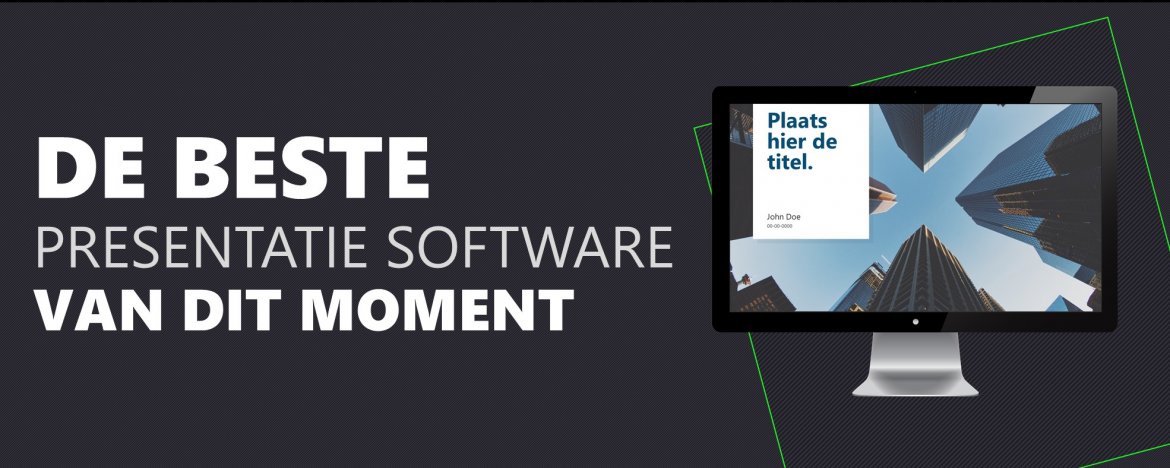





Mark Buter
op 13 Jul 2021